WooCommerce의 UPS 및 통화 전환기 구성
게시 됨: 2021-02-08상점을 운영하고 있으며 다른 통화로 전 세계에 제품을 판매하고 싶으십니까? 모든 제품 및 배송에 대해 완벽하게 작동하도록 가격 변환을 설정하는 방법이 궁금하십니까? 가이드를 확인하고 UPS WooCommerce 실시간 요금 플러그인으로 통화 전환기를 구성하는 방법을 알아보십시오.
전 세계적으로 제품을 판매하는 것은 새로운 잠재고객에게 다가갈 수 있는 기회를 제공할 뿐만 아니라 판매를 급증시킬 수 있다는 점에는 의심의 여지가 없습니다. 그러나, 마주하고 처리해야 하는 몇 가지 추가적인 어려움도 수반한다는 사실을 알아야 합니다. 일단 당신이 딥 엔드에 뛰어들고 글로벌 판매를 시작하면 고객에게 지불하려는 통화를 선택하는 것이 거의 자연스러워집니다. 당신은 이것이 일이 힘든 곳이라고 생각할지 모르지만, 그렇지 않습니까? UPS 실시간 요금 플러그인을 사용해 보고 통화 전환기와 결합하고 나머지는 그냥 놔두시지 않겠습니까? 이 간단한 가이드를 자세히 살펴보고 WooCommerce 스토어에서 UPS 및 통화 전환기 구성의 전체 프로세스를 파악하십시오.
UPS 및 통화 스위처 구성 – 플러그인 라인업
시작하기 전에 상황을 자세히 살펴보겠습니다. UPS와 같은 운송 회사는 많은 소규모 국가 중심 지점과 부서로 나뉩니다. 그렇기 때문에 사용자 계정 등록 과정에서 일반적으로 웹사이트의 현지화 버전으로 리디렉션되고 현지 통화가 청구에 사용됩니다. 동일한 통화가 일반적으로 배송료를 계산하는 데에도 사용됩니다. 그러나 우리의 목표는 USD 또는 EUR와 같이 글로벌 배송에 더 접근하기 쉬운 통화로 요금을 표시하는 것입니다. 많은 경우 이동통신사의 API는 단순히 자동 통화 변환을 제공하지 않으며 이 경우 통화 전환기가 유용합니다.
그것을 함께 조각하기 위해 우리에게 필요한 것은…
- 옥토라이즈
UPS WooCommerce 실시간 요금 및 액세스 포인트 PRO £ 69
고객에게 자동으로 계산된 UPS 배송 실시간 요금을 표시할 수 있는 플러그인입니다. PRO 버전은 다중 통화 지원 을 제공하고 가장 인기 있는 WooCommerce 통화 전환기와의 호환성을 부여합니다.
지금 구매 또는 세부 정보 보기마지막 업데이트: 2022-10-03WooCommerce 6.6 - 7.0.x에서 작동 - WOOCS WooCommerce Currency Switcher 무료 버전 – WordPress.org에서 가장 자주 다운로드되는 통화 전환기 중 하나이며, UPS PRO 플러그인과 완벽하게 테스트되고 호환됩니다.
이제 도구가 무엇인지 알았으니 배워 봅시다...
통화 전환기 사용이 필요한 이유는 무엇입니까?
더 나은 이해를 위해 먼저 UPS 실시간 요금 플러그인이 작동하는 방식에 대해 설명하겠습니다. UPS 계정 자격 증명을 사용하여 UPS API와의 연결을 설정합니다. 일단 켜지면 주소와 주문한 제품의 무게와 치수를 포함한 모든 배송 데이터를 API로 보냅니다. 수신된 정보를 기반으로 UPS API는 장바구니 및 결제에 표시된 요금을 반환합니다. 그렇기 때문에 매장과 UPS 계정 모두가 동일한 통화로 운영되는 것이 중요합니다. 그러나 까다로운 부분은 원하는 통화로 표시되는 모든 가격과 함께 UPS 계정 및 상점의 기본 통화 일관성을 유지하는 것과 관련됩니다. 모든 것이 작동하도록 하려면 페이지가 로드되는 즉시 가격을 변환하고 마치 WooCommerce 기본값으로 설정된 것처럼 통화를 인식하도록 통화 전환기를 구성해야 합니다.
UPS로 통화 전환기를 구성하는 방법은 무엇입니까?
먼저 WooCommerce → 설정 → 일반 → 통화 옵션 에서 상점의 기본 통화가 UPS 계정에 사용된 통화와 일치하는지 확인하십시오. WOOCS 통화 전환기가 활성화되면 이 설정이 사라지므로 이 시점에서 확인하는 것이 중요합니다.
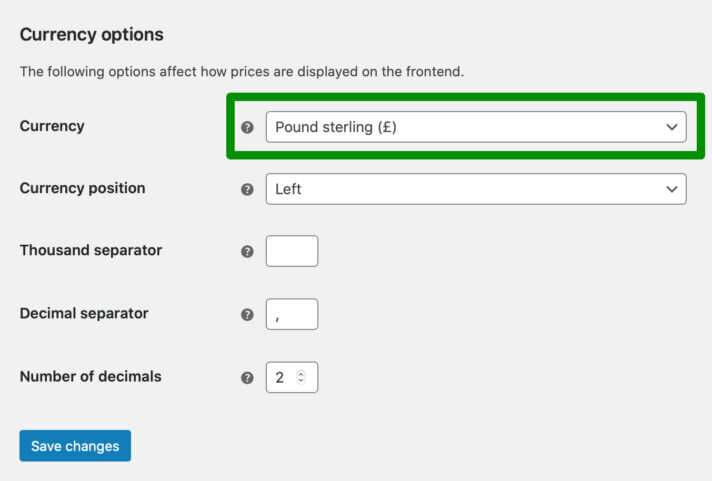
귀하의 UPS 계정 통화가 무엇인지 확실하지 않은 경우, UPS 계정 및 지불 옵션 에서 로그인한 후 쉽게 확인할 수 있습니다.
확인되면 앞서 언급한 두 가지 플러그인을 상점에 설치합니다. 내 계정/다운로드 탭에서 UPS PRO Live Rates 플러그인 zip 파일을 다운로드하고 플러그인 → 새로 추가 → 플러그인 업로드 옵션을 통해 업로드합니다.
WOOCS의 경우 WordPress 저장소에서 직접 다운로드하거나 WordPress 내장 플러그인 설치 프로그램을 사용하여 상점 수준에서 완료할 수 있습니다.
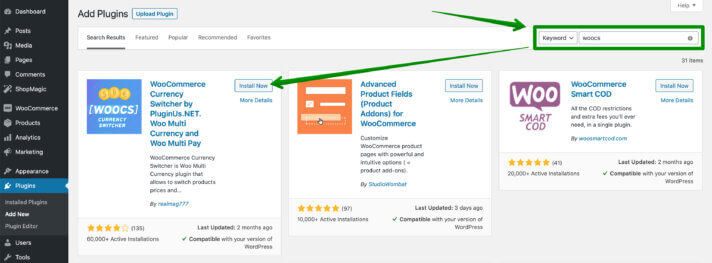
둘 다 설치되고 활성화되면 다음을 수행합니다.

WooCommerce → 설정 → 배송 → UPS 에서 UPS 플러그인 구성 화면으로 이동하거나 리디렉션할 플러그인 목록의 이름 아래에 있는 설정 링크를 누르기만 하면 됩니다. API 설정 섹션 필드를 UPS 계정 자격 증명으로 채우십시오.

여기에서 화면 맨 아래에 있는 디버그 모드 확인란을 선택할 수도 있습니다.
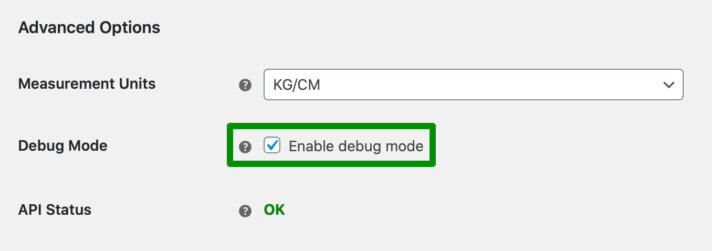
일시적으로 활성화하면 구성 프로세스 중에 문제가 발생하는 경우 추가 문제 해결에 도움이 될 수 있습니다.
이제 배송 구역 으로 이동하여 실시간 요금을 표시할 구역 내에 UPS 배송 방법을 추가하십시오.

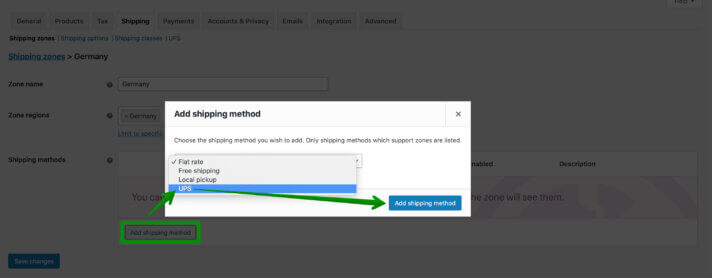
이제 UPS에 대한 모든 설정이 완료되고 통화 전환기 구성만 남았다면 다음으로 넘어가겠습니다.
WOOCS 통화 전환기 설정
WooCommerce → 설정 → 통화 탭으로 이동하여 WOOCS 구성 화면으로 이동합니다.
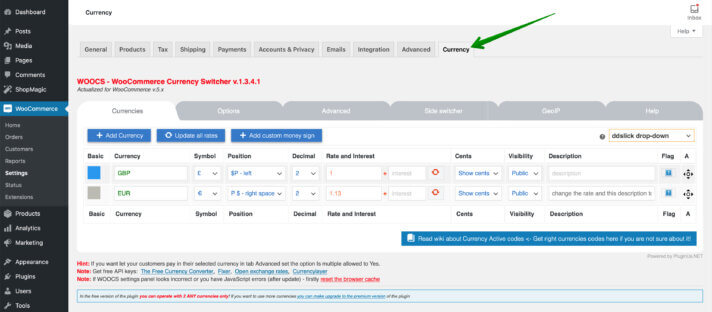
통화 탭의 첫 번째 행에서 상점의 기본 통화와 UPS 계정 통화(내 경우에는 GBP )를 추가하십시오. 아래에서 모든 가격과 배송 실시간 요금을 표시할 원하는 통화( EUR )를 추가합니다. 왼쪽에 파란색 사각형이 있는 기본 통화로 첫 번째 통화를 표시합니다. 다음으로, 드롭다운 목록을 사용하여 통화 기호 , 위치 및 가격 소수점 자릿수를 선택합니다. 요율 및 이자 필드를 사용하려는 변환율로 채우십시오. ECB 환율에 따르면 £1은 현재 약 1.13€를 의미하기 때문에 여기에 1.13을 입력했습니다.
맨 아래에 있는 변경 사항 저장 버튼을 사용하여 매번 변경한 내용을 저장하는 것을 잊지 마십시오. 다른 설정은 그대로 두고 옵션 탭으로 이동합니다.
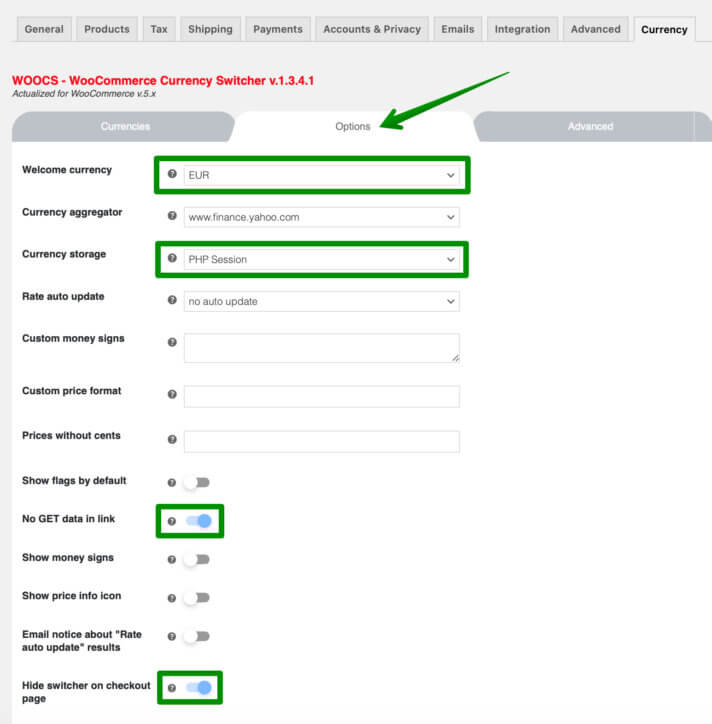
여기에서 환영 통화 를 상점에 모든 가격을 표시할 통화로 변경하고 통화 저장소 를 PHP 세션 으로 변경합니다. URL이 통화 관련 접미사를 가져오지 않도록 하려면 링크에 GET 데이터 없음 옵션을 켜십시오. 그런 다음 아래 의 체크아웃 페이지 토글에서 스위처 숨기기 를 스와이프하고 다음으로 진행합니다.
고급의
탭:
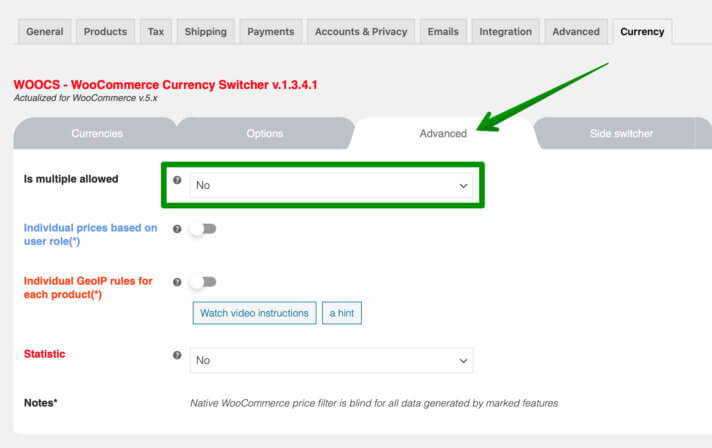
여기에서 처리해야 하는 유일한 설정은 Is multiple allowed 입니다. 고객이 선호하는 통화( EUR )로만 주문에 대해 지불할 수 있도록 하려면 아니오 를 선택하십시오.
다음으로 사이드 스위처 탭으로 이동합니다.
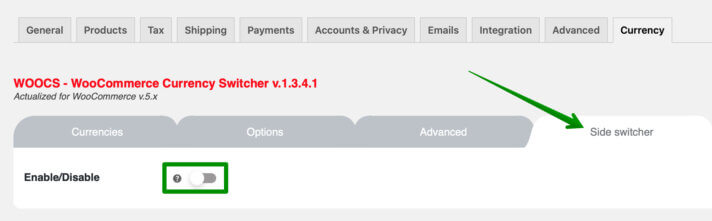
활성화/비활성화 토글 스위치를 사용하여 통화 전환기 위젯을 보이지 않게 합니다.
마지막으로 최종 조정을 위해 GeoIP 탭으로 이동합니다.
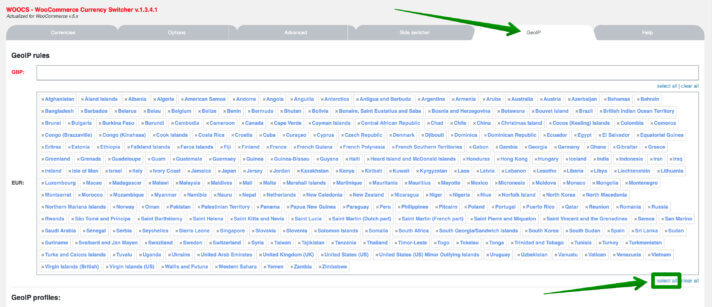
EUR 입력 필드 아래에 있는 모두 선택 링크를 클릭하여 이 통화를 모든 국가의 기본 통화로 설정합니다. 마지막으로 변경 사항을 저장하면 됩니다. 전체 UPS 및 통화 전환기 구성이 완료되었습니다. 이제 어떻게 ...
WooCommerce 상점에서 UPS 실시간 환율 환율 변환
... 라이브로 작동합니다. 위의 지침을 따르고 모든 것이 올바르게 구성되었으면 GBP 가 여전히 상점의 기본 통화로 남아 있음에도 불구하고 상점의 모든 가격이 이제 EUR 로 표시되어야 합니다.
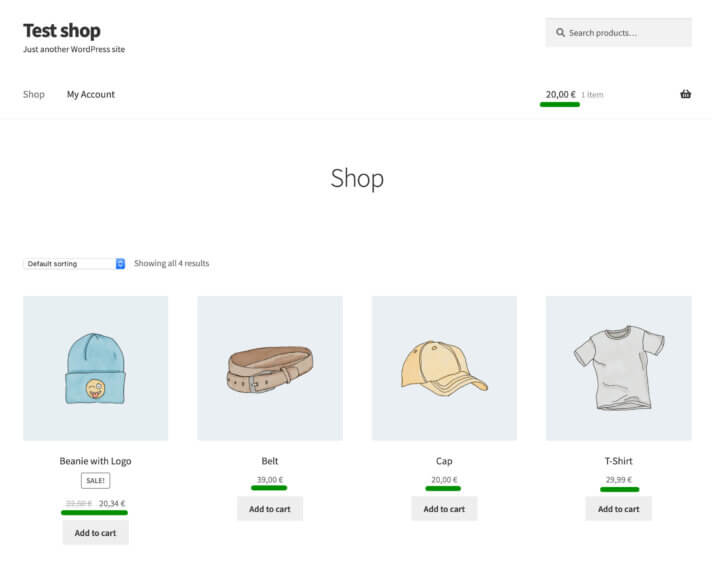
장바구니에서도 배송지 정보를 입력하면 UPS 실시간 요금이 자동으로 EUR 로 변환됩니다.
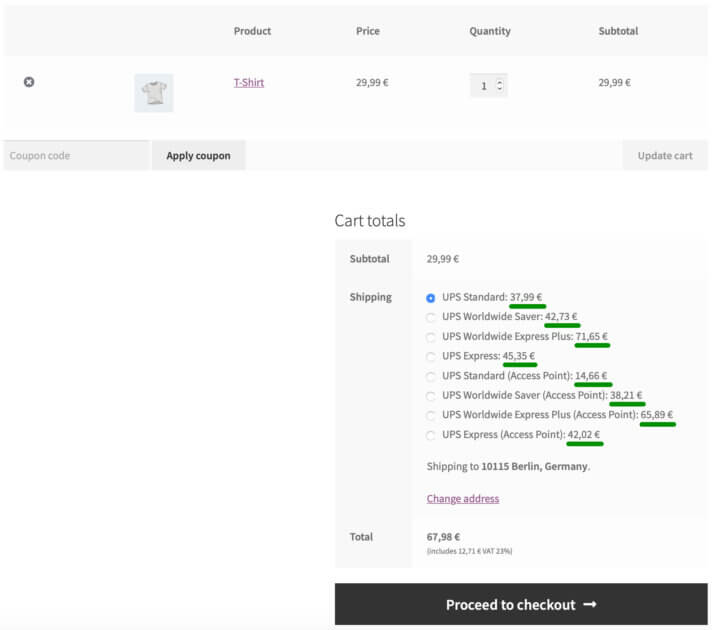
보시다시피 우리의 주요 목표는 달성되었습니다. UPS 계정, 상점 기본값 및 API 통화 간의 호환성이 유지됩니다. 자, 미션 완료.
당신은 우리의 지원이 매일 접하는 가장 일반적인 문제 중 하나를 해결하는 방법을 배웠습니다. 이 지침은 다른 통화 시나리오에 쉽게 적용하거나 필요에 맞게 조정할 수도 있습니다.
통화 전환기가 전혀 사용되지 않았다면 디버그 모드 에 다음 알림이 표시되었을 것입니다.
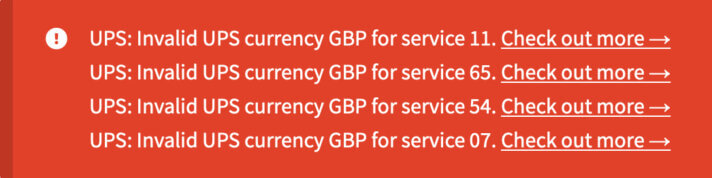
따라서 잘못된 UPS 통화 오류가 발생한 경우 이 문서에서 문제에 대한 기성 솔루션을 고려할 수도 있습니다.
이 가이드는 지원 팀이 지속적으로 받는 여러 문의에 대한 답변으로 함께 만들어졌습니다. 도움이 되기를 바랍니다. 읽은 후 타사 통화 전환기를 사용하여 UPS 실시간 요금에 대한 통화 변환을 설정하는 것이 여러분을 위한 책이 되기를 바랍니다. 그러나 여전히 어두컴컴한 느낌이 든다면 주저하지 말고 아래 댓글에 질문을 남겨주세요.
